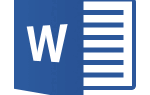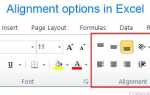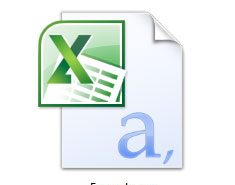
CSV — это простой формат файла, используемый для хранения табличных данных, таких как электронная таблица или база данных. Файлы в формате CSV можно импортировать и экспортировать из программ, которые хранят данные в таблицах, таких как Microsoft Excel или OpenOffice Calc.
CSV означает «значения, разделенные запятыми». Его поля данных чаще всего разделены или разделены запятой. Например, допустим, у вас была электронная таблица, содержащая следующие данные.
| Салли Уиттакер | 2018 | Дом Маккаррена | 312 | 3,75 |
| Белинда Джеймсон | 2017 | Дом Кушинга | 148 | 3,52 |
| Джефф Смит | 2018 | Дом Прескотта | 17-Д | 3,20 |
| Сэнди Аллен | 2019 | Оливер Хаус | 108 | 3,48 |
Вышеуказанные данные могут быть представлены в файле в формате CSV следующим образом:
Салли Уиттакер, 2018, Маккаррен Хаус, 312,3.75 Белинда Джеймсон, 2017, Дом Кушинга, 148,3.52 Джефф Смит, 2018, дом Прескотта, 17-D, 3.20 Сэнди Аллен, 2019, Оливер Хаус, 108,3.48
Здесь поля данных в каждой строке разделяются запятой, а отдельные строки разделяются новой строкой.
CSV — это текстовый файл, поэтому его можно создавать и редактировать с помощью любого текстового редактора. Однако чаще файл CSV создается путем экспорта (меню «Файл» -> «Экспорт») электронной таблицы или базы данных в программе, в которой он был создан. Нажмите на ссылку ниже, чтобы узнать, как создать CSV-файл в Блокноте, Microsoft Excel, OpenOffice Calc и Google Docs.
- Блокнот (или любой текстовый редактор)
- Майкрософт Эксель
- OpenOffice Calc
- Гугл документы
Блокнот (или любой текстовый редактор)
Чтобы создать файл CSV с помощью текстового редактора, сначала выберите свой любимый текстовый редактор, например «Блокнот» или «vim», и откройте новый файл. Затем введите текстовые данные, которые должен содержать файл, разделяя каждое значение запятой, а каждую строку — новой строкой.
Title1, Заголовок 2, TITLE3 раз два три example1, example2, example3
Сохраните этот файл с расширением .csv. Затем вы можете открыть файл с помощью Microsoft Excel или другой программы для работы с электронными таблицами. Это создаст таблицу данных, аналогичную следующей:
| Title1 | Заголовок 2 | TITLE3 |
| один | два | три |
| example1 | example2 | example3 |
В созданном вами файле CSV отдельные поля данных были разделены запятыми. Но что, если в самих данных есть запятые?
Если поля данных в вашем CSV-файле содержат запятые, вы можете защитить их, заключив эти поля данных в двойные кавычки («). Запятые, являющиеся частью ваших данных, будут затем отделены от запятых, которые разделяют сами поля.
Например, допустим, что одно из наших текстовых полей представляет собой какое-то пользовательское описание, и пользователям разрешается ставить запятые в описании. Если наши данные выглядят так:
| Свинец | заглавие | Телефон | Заметки |
| Джим грейсон | Старший менеджер | (555)761-2385 | Говорил во вторник, ему интересно |
| Пресцилла Уинстон | Директор по развитию | (555)218-3981 | сказал снова позвонить на следующей неделе |
| Мелисса Поттер | Начальник отдела счетов | (555)791-3471 | Не интересно, дал реферал |
Чтобы сохранить запятые в столбце «Примечания», мы можем заключить эти поля в кавычки. Например:
Свинец, название, телефон, Заметки Джим Грейсон, старший менеджер, (555) 761-2385, «Говорил во вторник, он заинтересован» Prescilla Winston, директор по развитию, (555) 218-3981, сказал, что позвонит снова на следующей неделе Мелисса Поттер, начальник отдела счетов, (555) 791-3471, «Не заинтересован, дал реферала»
Как видите, в кавычках заключены только поля, содержащие запятые.
То же самое касается новых строк, которые могут быть частью ваших полевых данных. Любые поля, содержащие новую строку как часть своих данных, должны быть заключены в двойные кавычки.
Если ваши поля содержат двойные кавычки как часть их данных, внутренние кавычки должны быть удвоены, чтобы их можно было правильно интерпретировать. Например, с учетом следующих данных:
| Скиппи Петерсон | Первая база | «Синяя собака», «Волшебник» | 1908-1913 |
| Бад Гримсби | Центр Поле | «Жнец», «Длинная шея» | 1910-1917 |
| Вик Крамб | Прерыватель | «Fat Vic», «Icy Hot» | 1911-1912 |
Мы можем представить его в файле CSV следующим образом:
Имя игрока, должность, псевдонимы, годы активности Скиппи Петерсон, Первая база, «Синяя собака», «Волшебник», 1908-1913 Бад Гримсби, Центр Поля, "" Жнец "", "Длинноногий" "", 1910-1917 Вик Крам, Shortstop, "" Fat Vic "", "Icy Hot" "", 1911-1912
Здесь все поле данных заключено в кавычки, а внутренним кавычкам предшествует (избегается) дополнительная двойная кавычка.
Вот правила того, как данные должны быть отформатированы в файле CSV, из документа IETF, RFC 4180. В этих примерах «CRLF» используется для представления возврата каретки и перевода строки (которые вместе составляют новую строку).
- Каждая запись (строка данных) должна быть расположена на отдельной строке, разделенной разрывом строки. Например:
ааа, bbb, ccc CRLF
- Последняя запись в файле может иметь или не иметь разрыв конца строки. Например:
ааа, bbb, ccc CRLF ZZZ, ууу, ххх
- Может быть необязательная строка заголовка, появляющаяся как первая строка файла с тем же форматом, что и обычные строки записи. Заголовок будет содержать имена, соответствующие полям в файле, и должен содержать то же количество полей, что и записи в остальной части файла. Например:
field_name, field_name, field_name CRLF ааа, bbb, ccc CRLF zzz, гггг, ххх CRLF
- В заголовке и каждой записи может быть одно или несколько полей, разделенных запятыми. Каждая строка должна содержать одинаковое количество полей в файле. Пробелы считаются частью поля и не должны игнорироваться. Последнее поле в записи не должно сопровождаться запятой. Например:
ааа, ГЭБ, ссс
- Каждое поле может быть или не быть заключено в двойные кавычки. Если поля не заключены в двойные кавычки, то двойные кавычки могут не появляться внутри полей. Например:
"ааа", "bbb", "ccc" CRLF ZZZ, ууу, ххх
- Поля, содержащие разрывы строк (CRLF), двойные кавычки и запятые, должны быть заключены в двойные кавычки. Например:
"ааа", "б КРЛФ bb "," ccc "CRLF ZZZ, ууу, ххх
- Если для заключения полей используются двойные кавычки, то двойная кавычка, появляющаяся внутри поля, должна быть экранирована, если перед ней стоит еще одна двойная кавычка. Например:
«Ааа», «б», «бб», «ссс»
Майкрософт Эксель
Чтобы создать файл CSV с помощью Microsoft Excel, запустите Excel, а затем откройте файл, который вы хотите сохранить в формате CSV. Например, ниже приведены данные, содержащиеся в нашем примере листа Excel:
| клавиатура | $ 10,00 | $ 16,00 | $ 6,00 |
| монитор | $ 80,00 | $ 120,00 | $ 40,00 |
| мышь | $ 5,00 | $ 7,00 | $ 2,00 |
| Общее | $ 48,00 |
После открытия нажмите «Файл» и выберите «Сохранить как». В разделе Тип файла выберите CSV (с разделителями-запятыми) или CSV (с разделителями-запятыми) (* .csv), в зависимости от версии Microsoft Excel.
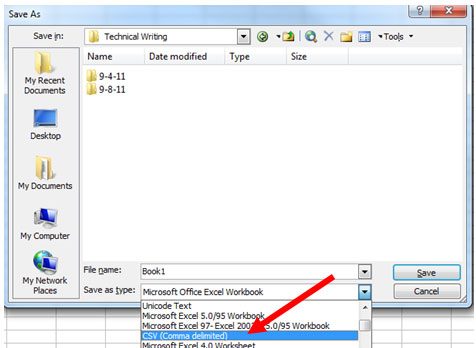
После сохранения файла вы можете открыть его в текстовом редакторе, чтобы просмотреть или отредактировать его вручную. Его содержимое будет выглядеть следующим образом:
Пункт, стоимость, Продан, прибыль Клавиатура, $ 10,00, $ 16,00, $ 6,00 Монитор, $ 80,00, $ 120,00, $ 40,00 Мышь, $ 5,00, $ 7,00, $ 2,00 ,, Итого, $ 48,00
Заметка
Последний ряд начинается с двух запятых, потому что первые два поля этого ряда были пустыми в нашей электронной таблице. Не удаляйте их — две запятые требуются, чтобы поля соответствовали от строки к строке. Они не могут быть опущены.
OpenOffice Calc
Чтобы создать файл CSV с помощью OpenOffice Calc, запустите Calc и откройте файл, который вы хотите сохранить как файл CSV. Например, ниже приведены данные, содержащиеся в нашем примере таблицы Calc.
| клавиатура | $ 10,00 | $ 16,00 | $ 6,00 |
| монитор | $ 80,00 | $ 120,00 | $ 40,00 |
| мышь | $ 5,00 | $ 7,00 | $ 2,00 |
| Общее | $ 48,00 |
После открытия нажмите «Файл», выберите параметр «Сохранить как», а для параметра «Тип файла» выберите «Текст CSV (.csv) (* .csv)».
После сохранения файла, если вы откроете файл CSV в текстовом редакторе, таком как Блокнот, файл CSV должен напоминать приведенный ниже пример.
Пункт, стоимость, Продан, прибыль Клавиатура, $ 10,00, $ 16,00, $ 6,00 Монитор, $ 80,00, $ 120,00, $ 40,00 Мышь, $ 5,00, $ 7,00, $ 2,00 ,, Итого, $ 48,00
Как и в нашем примере с Excel, две запятые в начале последней строки необходимы, чтобы убедиться, что поля соответствуют от строки к строке. Не удаляйте их!
Гугл документы
Откройте Google Docs и откройте файл электронной таблицы, который вы хотите сохранить как файл CSV. Нажмите Файл, Загрузить как, а затем выберите CSV (текущий лист).